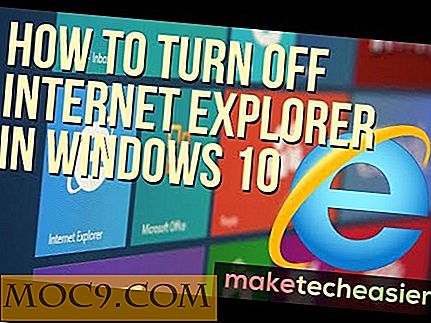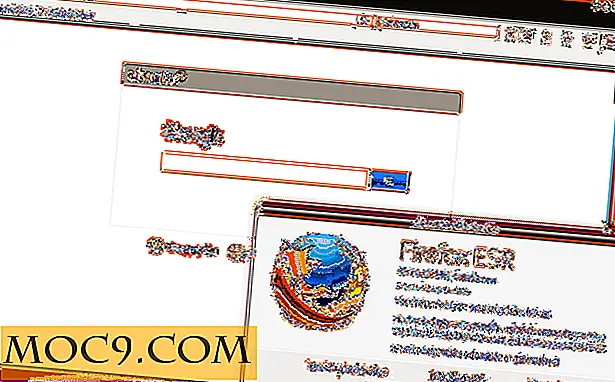Hoe een back-up van app-gegevens in Windows 8
Windows 8 biedt de gebruikers geen manier om een back-up te maken van de gegevens die in hun apps worden gebruikt. In plaats daarvan moet u vertrouwen op ingewikkelde stappen om de app-gegevens handmatig te back-uppen. Windows 8 Apps Data Backup is een eenvoudig programma dat niet hoeft te worden geïnstalleerd. Download het eenvoudig, start het op en u kunt beginnen met het maken van back-ups en het herstellen van apps in Windows 8 in enkele minuten.
Waarom moet je een back-up maken van je app-gegevens?
Er zijn veel redenen waarom u mogelijk een back-up van app-gegevens in Windows 8 moet maken. Als u een app verwijdert, als een app beschadigd raakt of als u Windows 8 moet herstellen, raakt u de gegevens kwijt die worden gebruikt in apps in het proces . Door een back-up van hen te maken in Windows 8 Apps Data Backup, kunt u uw apps snel terugzetten naar de manier waarop u er dagelijks van profiteert.
Hoe een app-gegevens back-uppen in Windows 8
1. Download het Windows 8 Apps Data Backup-programma.
2. Dubbelklik op het Windows 8 Apps Data Backup-programma.

Een pop-up zal u vertellen om Windows 8-apps niet open te laten, anders kunt u geen back-up van de informatie van hen maken.
3. Klik op "Back-up".

Windows 8 Apps Data Backup wordt gevuld met al uw actieve apps. U kunt vervolgens kiezen en kiezen wat u wilt back-uppen door op het selectievakje naast elke app te klikken. Houd er rekening mee dat niet alle geladen apps degene zijn waartoe je daadwerkelijk toegang hebt in Windows 8. Sommige werken op de achtergrond om ervoor te zorgen dat andere apps en processen goed werken. Klik voor de beste resultaten op 'Alles selecteren'.
4. Klik onderaan op 'Nu back-up maken' om het back-upproces van de app te starten.
Het programma Windows 8 Apps Data Backup maakt standaard een back-up van app-gegevens als ZIP-archieven. Hierdoor kan een grote hoeveelheid gegevens worden gecomprimeerd om ruimte te besparen. Dit is vooral handig als u de back-up op een verwisselbaar station of in de cloud opslaat. Klik op "Ja" om door te gaan.

U wilt een plaats selecteren om het backuparchief van Windows 8-apps op te slaan. Dit kan overal op uw computer of op een verwisselbare schijf worden opgeslagen. Om het in de cloud op te slaan, moet u het archief handmatig uploaden of opslaan in de clouddirectory van uw computer.

Afhankelijk van het aantal apps waarvan u een back-up maakt, kan dit enkele seconden tot een paar minuten duren. Wanneer u klaar bent, verschijnt er een pop-up om u te laten weten dat uw back-up is voltooid.
Restauratie van back-upgegevens
Wanneer u een back-up van een app wilt herstellen, klikt u op 'Herstellen' boven aan het hoofdscherm.

Windows 8 Apps Data Backup zal vragen of de back-up een ZIP-bestand is. Klik op "Ja" en navigeer vervolgens naar de back-up.

Zolang de app is geïnstalleerd in Windows 8 op het moment van herstel, kunt u deze selecteren om de gegevens van uw back-up te herstellen. Selecteer de apps die u wilt terugzetten en klik vervolgens op 'Nu herstellen'.

U wordt gevraagd om te bevestigen dat u de app-gegevens wilt herstellen. Hiermee worden bestaande gegevens voor de app overschreven.

Het herstelproces duurt iets langer dan de back-uptaak, dus laat het Windows 8 Apps Data Backup-programma zijn werk doen. Er verschijnt een pop-up nadat de restauratie is voltooid.
Welke andere manieren gebruik je om een back-up te maken van je app-gegevens?